Как ограничить количество уведомлений на вашей камере Nest Cam с помощью зон активности
Гайд в разделе Безопасность Как ограничить количество уведомлений на вашей камере Nest Cam с помощью зон активности содержит информацию, советы и подсказки, которые помогут изучить самые важные моменты и тонкости вопроса….
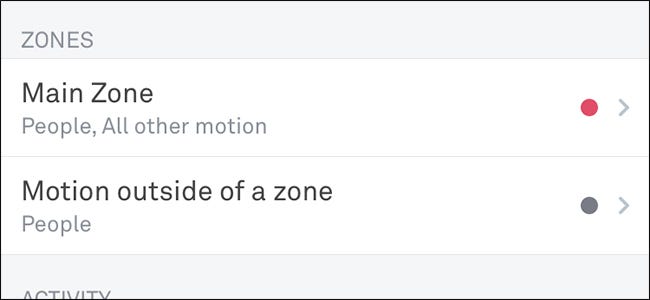
Вполне вероятно, что вы получаете массу нерелевантных ложных срабатываний предупреждений о движении от камеры Nest Cam — проезжающий мимо автомобиль, пролетавший через кадр жук или кусты право развевается на ветру. Вот как вы можете ограничить такие типы уведомлений с помощью зон активности.
Имейте в виду, что вы не сможете избавиться от каждого ложного срабатывания предупреждения о движении, но, создав зоны активности и настраивая уведомления, вы можете, по крайней мере, свести их к минимуму.
Создание зон активности
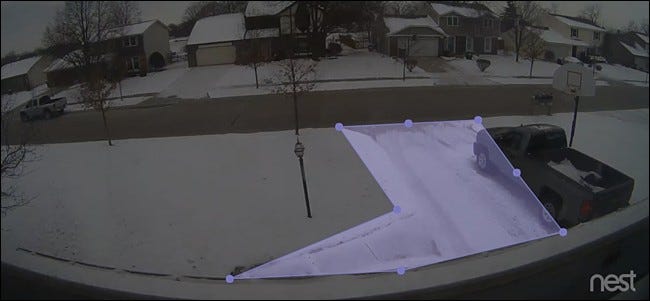
Создание зоны активности для камеры Nest Cam или видеодомофона Nest Hello позволяет получать оповещения о движении только из определенной части поля обзора камеры.
Так, например, если вы живете на оживленной улице и ваш Nest Hello направлен прямо на эту улицу, вы, вероятно, получите массу бесполезных предупреждений о движении. Вместо этого вы можете создать зону активности, в которой вы выбираете все в кадре, кроме оживленной улицы. Таким образом вы будете получать только актуальные оповещения о движении.
У нас есть руководство по созданию зон активности (вам понадобится подписка Nest Aware), и оно проведет вас через процесс создания зоны активности с помощью веб-интерфейса, что является самым простым способом сделайте это.
Вы можете сделать это из приложения Nest на телефоне или планшете, зайдя в настройки камеры и выбрав параметр «Зоны активности». Однако сделать это на небольшом сенсорном экране несколько неудобно.Так что, если вы можете сделать это через веб-интерфейс, то это лучший вариант.
Настройка уведомлений
Следующим шагом является настройка уведомлений для Nest Cam или Nest Hello. Вы можете выполнить этот шаг самостоятельно, не создавая Зону активности (особенно если вы не хотите платить за подписку Nest Aware), но в конечном итоге лучше всего объединить зоны активности с настраиваемыми уведомлениями.
У нас также есть базовое руководство по настройке уведомлений, но настоящая магия заключается в настройке предупреждений для зоны активности, которую вы создали ранее.
Для этого откройте настройки для вашего Nest Cam или Nest Hello, а затем коснитесь параметра «Уведомления».
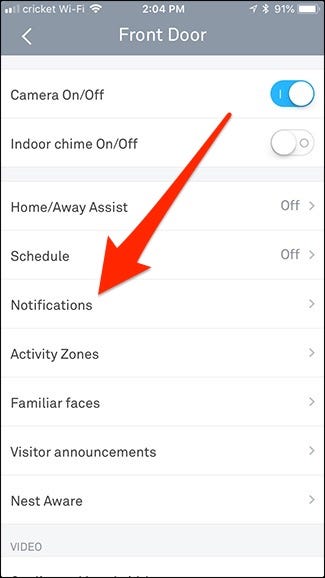
Оттуда коснитесь зоны активности, которую хотите настроить.
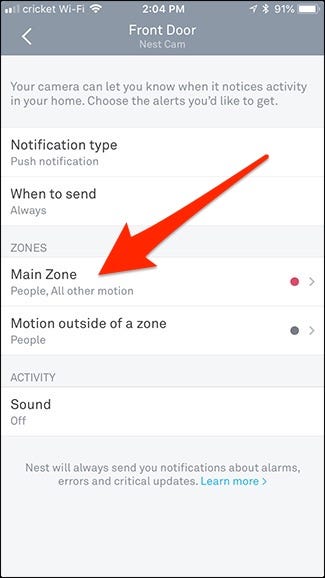
На этом экране вы можете просто выбрать, какие типы предупреждений вы хотите получать: люди, любое другое движение или и то, и другое.
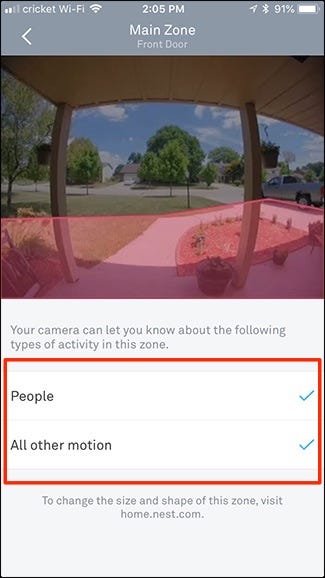
Теперь вернитесь к предыдущему экрану и коснитесь параметра «Движение за пределами зоны».
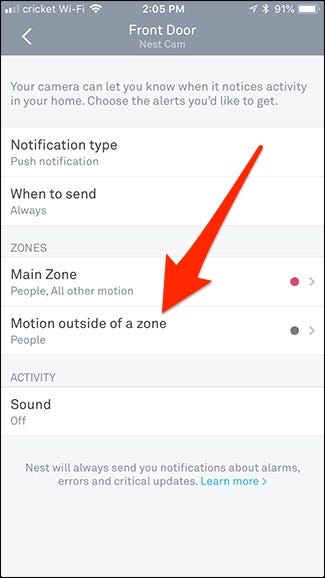
На этой странице представлены те же параметры, но они применимы только к области за пределами вашей зоны активности.
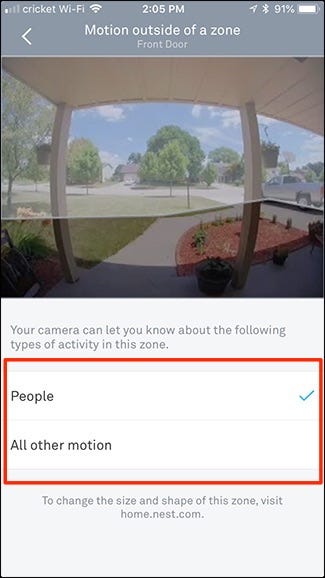
Опять же, это не избавит на 100% от ложных срабатываний — например, жук, летящий в кадр или что-то, что дует ветер, — но он должен резать вниз на большинство ненужных предупреждений о движении, особенно на случайных проезжающих машинах или на все остальное, что не происходит непосредственно на вашей территории.
